Arbeiten Sie intelligenter mit dem PDFelement-Benutzerhandbuch
PDF KI Tools auf iOS - PDF übersetzen
PDFelement für iOS bietet eine Dokumentenübersetzung auf Unternehmensniveau, bei der die ursprüngliche Formatierung erhalten bleibt, während der Text in mehr als 50 Sprachen konvertiert wird. Diese sichere In-App-Übersetzungslösung macht externe Tools überflüssig und bewahrt die Integrität und Vertraulichkeit von Dokumenten für Geschäftsverträge, Forschungsarbeiten und technische Handbücher.
Übersetzungsfunktionen:
- Unterstützung von über 50 Sprachen mit Dialektvariationen
- Layout-erhaltende Übersetzung (Text bleibt an den Originalpositionen)
- Bereichsspezifische Terminologie (rechtlich/medizinisch/technisch)
- Stapelverarbeitung für mehrere Dokumente
- Offline-Fähigkeit für einfache Übersetzungen
Schritt 1: Übersetzungsprozess starten
- Öffnen Sie das Dokument in PDFelement
- Tippen Sie auf die „KI“ Schaltfläche (obere Symbolleiste)
- Wählen Sie „PDF übersetzen“
- Wählen Sie den Umfang der Übersetzung:
- Vollständiges Dokument
- Aktuelle Seite
- Nur ausgewählten Text
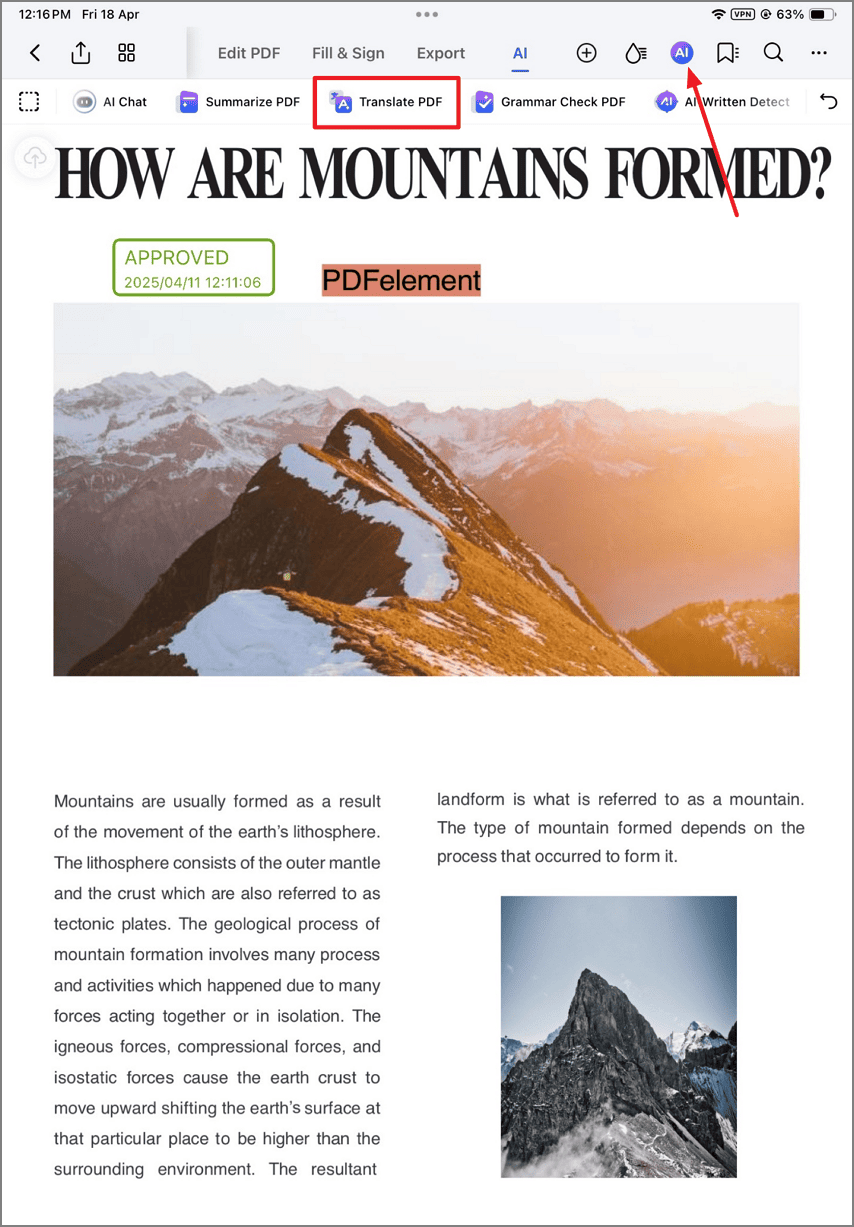
Zugriff auf die Übersetzungsoptionen
Schritt 2: Konfigurieren der Spracheinstellungen
- Wählen Sie die Zielsprache aus dem Menü
- Wählen Sie bei Bedarf einen speziellen Modus:
- Juristisches Dokument
- Technisches Handbuch
- Medizinischer Bericht
- Aktivieren Sie „Formatierung beibehalten“
- Tippen Sie auf „Übersetzen“, um zu beginnen
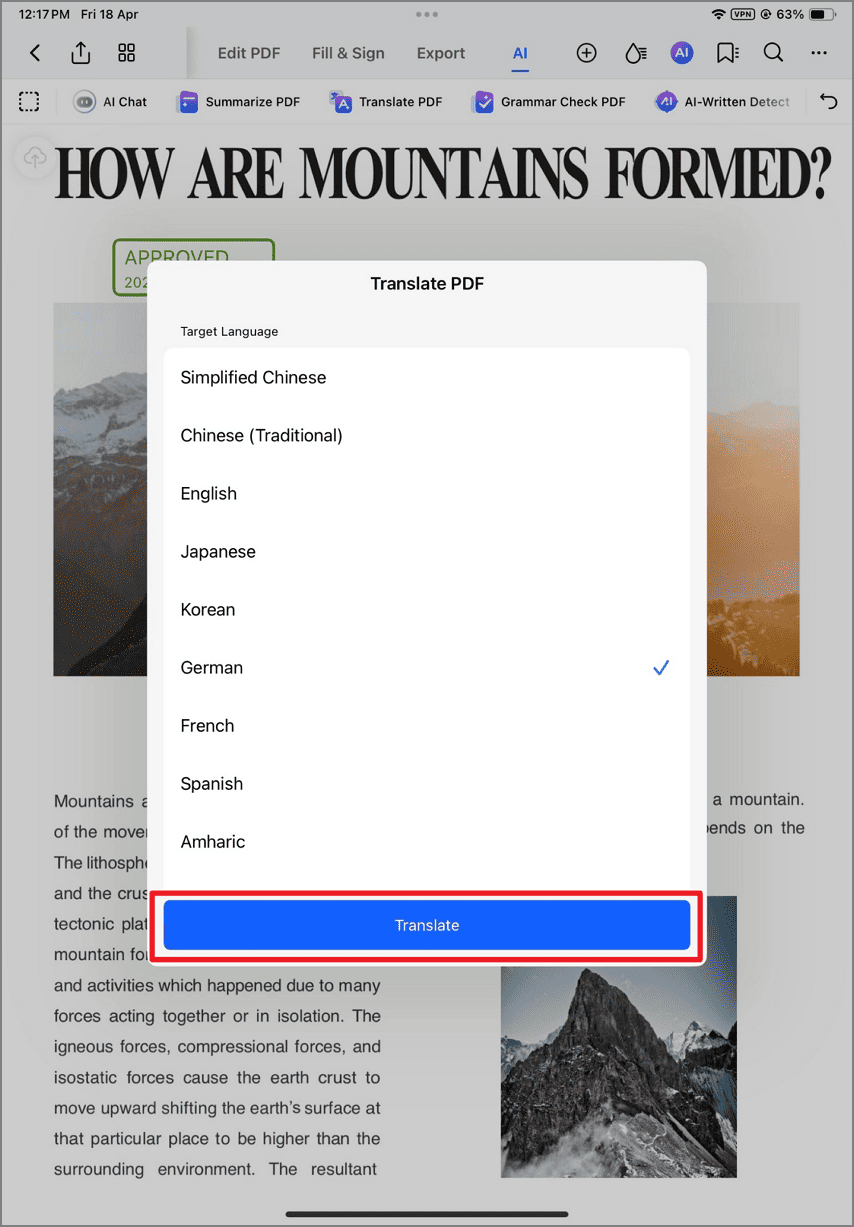
Einstellen der Übersetzungsparameter
Schritt 3: Überwachen des Übersetzungsfortschritts
- Zeigen Sie Status-Updates in Echtzeit an
- Der Übersetzungsprozess umfasst:
- Text-Extraktion
- Konvertierung von Sprachen
- Rekonstruktion des Formats
- Es gibt eine Option zum „Anzeigen“ der Vorschau
- Anzeige der geschätzten verbleibenden Zeit
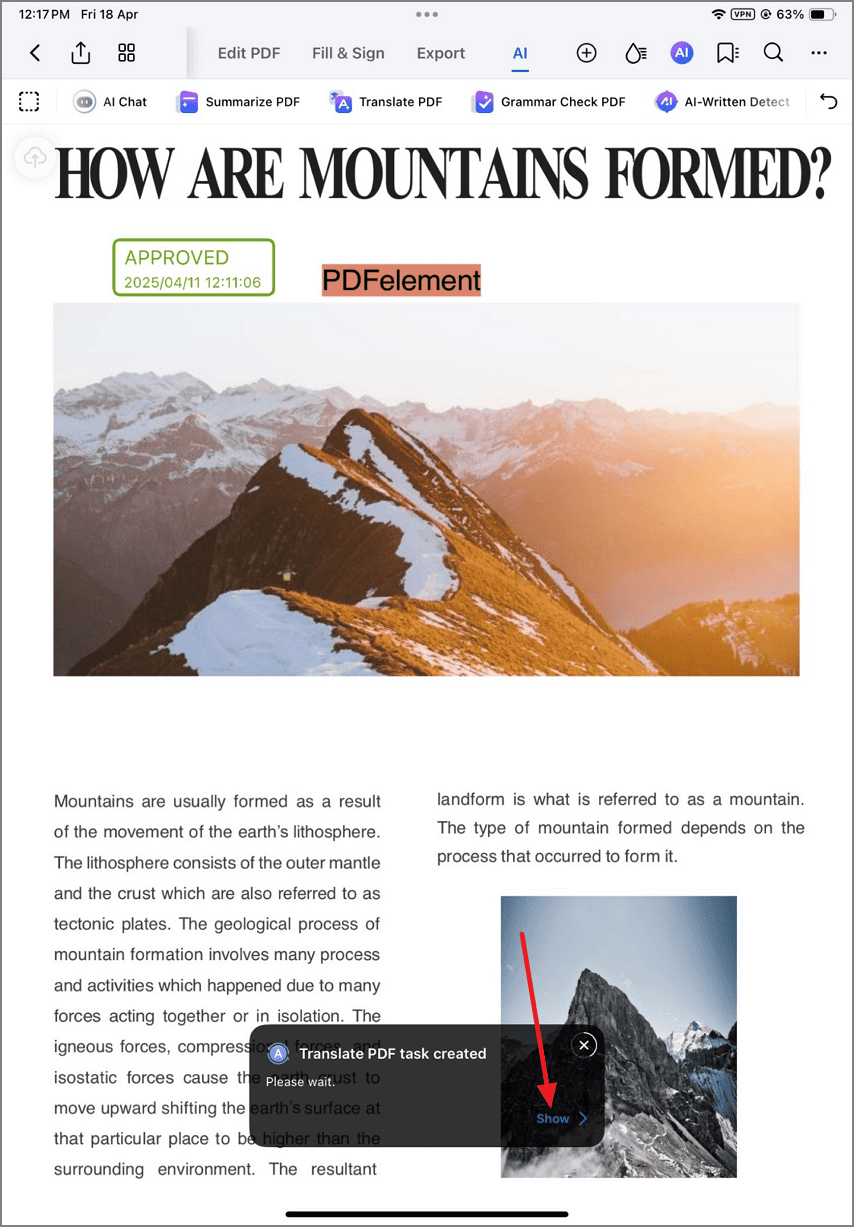
Verfolgung des Übersetzungsstatus
Schritt 4: Zugriff auf das übersetzte Dokument
- Tippen Sie auf „Öffnen“, wenn Sie fertig sind
- Überprüfen Sie folgende Funktionen:
- Seite-an-Seite-Vergleichsmodus
- Konfidenzindikatoren für die Übersetzung
- Option zum Bearbeiten des übersetzten Textes
- Speicheroptionen:
- Neue übersetzte Kopie
- Zweisprachige Version
- Original + Anmerkungen zur Übersetzung
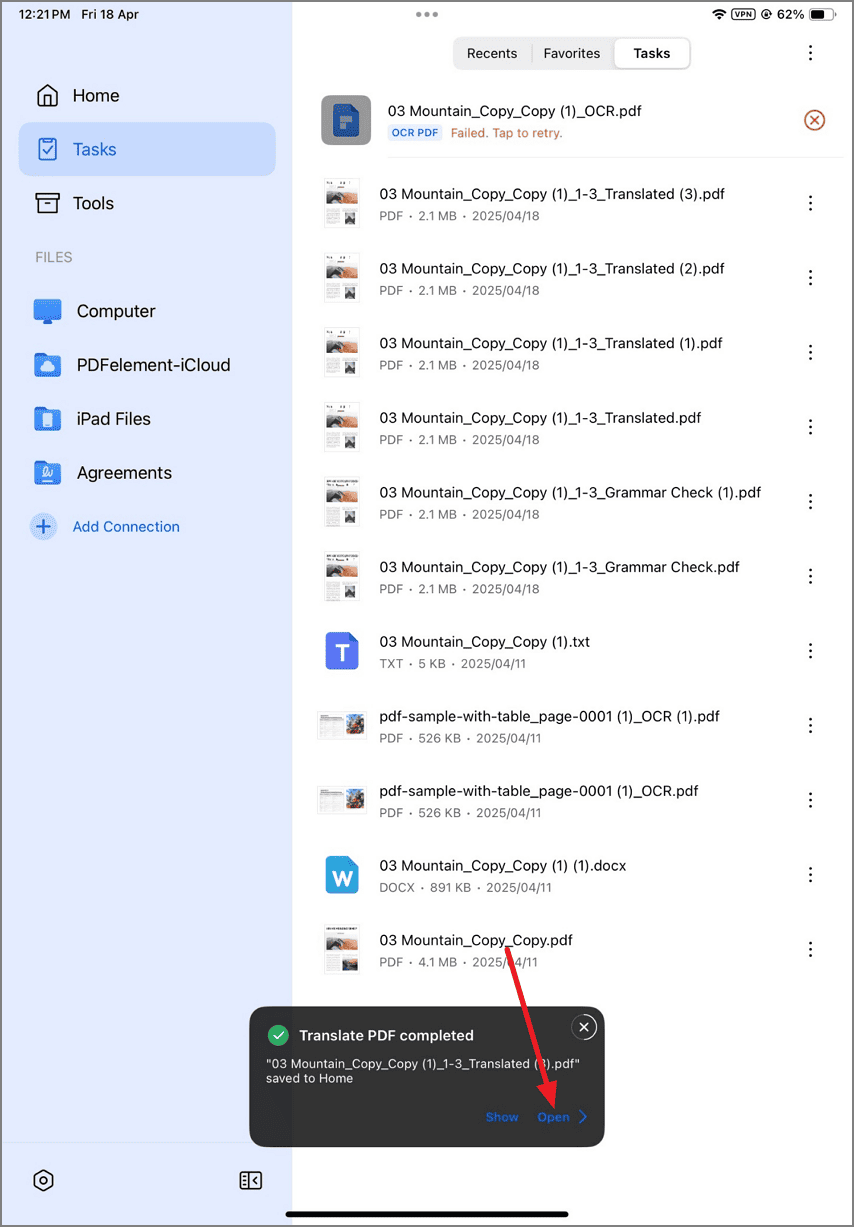
Anzeigen der finalen Übersetzung
Tipp zur Übersetzung: Führen Sie bei juristischen oder technischen Dokumenten zunächst einen kleinen Testabschnitt durch, um die terminologische Richtigkeit zu überprüfen. PDFelement lernt aus Ihren Korrekturen - genehmigte Bearbeitungen verbessern zukünftige Übersetzungen ähnlicher Dokumente in Ihrem Fachgebiet.

